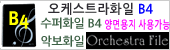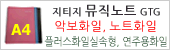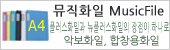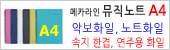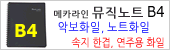II. 라벨 디자인
5. 그림 가져오기
1) 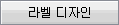 탭에서 탭에서  버튼을 클릭합니다. 버튼을 클릭합니다.
2) 열기 대화상자가 나오면 그림파일이 있는 폴더에서 해당 그림파일을 선택하고 [열기]를 클릭합니다.
(아이라벨2 에서 가져올 수 있는 그림파일의 형식은 jpg, gif, png, bmp, wmf, emf 이렇게 6가지 입니다. )
3) 개체 속성 툴바에서 그림개체의 잘라내기, 라벨에서의 배치, 회전, 효과 등을 설정할 수 있습니다.

4) 입력된 그림 개체를 선택하고 마우스 오른쪽 버튼을 클릭하면 다른 속성을 선택할 수 있습니다.
아래 그림은 세피아 효과를 적용한 예입니다.
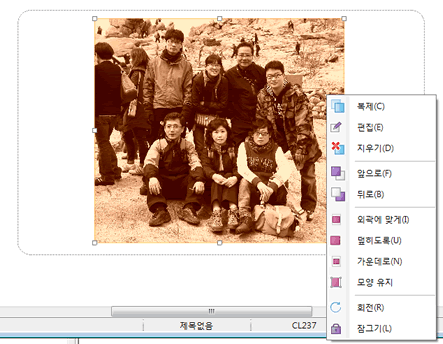
그림의 크기는 그림 외곽에 있는 조절점을 이용해서 할 수 있습니다. 단, 꼭지점을 이용할 경우는 가로세로 비율에 맞게 조절됩니다.
- 복제 : 동일한 그림을 하나 더 만듦니다.
- 편집 : 그림파일 열기 대화창이 나타나며 다른 그림을 선택할 수 있습니다. 그림 개체를 더블클릭 했을 때와 동일한 기능입니다.
- 지우기 : 그림을 삭제합니다.
- 앞으로 : 다른 개체와 겹쳐져서 안보일 때 앞으로 나와 그림이 보이게 합니다.
- 뒤로 : 다른 개체와 겹쳐져 있을 때 뒤로 보냅니다. 문자와 겹쳐졌을 경우 그림을 뒤로 보내서 그림 위에 글자가 보이게 할 수 있습니다.
- 외곽에 맞게, 덮히도록, 가운데로 : 그림을 라벨의 크기에 맞게 조절합니다. 설명이 어려우니 직접 해보세요..^^
- 모양유지 : 원래 그림과 가로세로 비율이 맞지 않게 크기조절 된 경우 원래의 비율로 재조정 할 수 있습니다.
- 회전 : 개체를 회전합니다.
- 잠그기 : 개체의 이동이나 크기 변경을 못하게 할 수 있습니다.
■ Tips 드래그로 그림 넣기
|